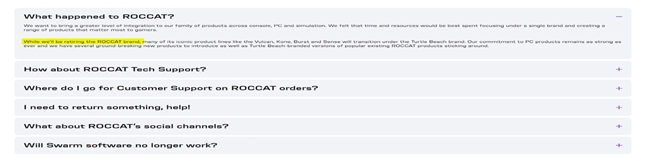拒绝订阅陷阱,不当剪辑韭菜,这款软件帮我省下了半年房租
付费一停,创作清零。订阅式的剪辑软件,是一场注定分手的露水情缘。月薪三千的我,实在供养不起那些令人心动的功能陷阱。尝试过很多视频剪辑工具,我才找到了这款视频剪辑软件。不再按月花钱给创作续命,实现真正意义上的剪辑自由。
一、高度自由的剪辑模式
现在的剪辑软件,热衷于包装某个功能或特效,以此来吸引用户订阅。结果导致市面上的作品,采用大量相同的特效、转场和剪辑节奏。这种千篇一律的剪辑流水线,脱离了视频创作的初衷。创作就应该任性,高度自由的剪辑模式,才能让作品“出圈”。会声会影的大多数功能都配备专属调整面板,支持通过关键帧来精准调控。

图1:会声会影视频剪辑软件
一次买断,终生相伴!不到一年的订阅费,就能拥有会声会影的终生使用权。在618来临之际,会声会影网站的优惠力度很大,并且一年仅有这一次机会。大家可以收藏会声会影的购买链接,方便随时查看最新的活动信息。
亮点一:支持无损剪辑
不损失画质、不进行二次编码,会声会影能自动修改项目属性来匹配素材参数。当素材格式与项目属性不一致,软件会弹出询问窗口。这里点击“是”,会声会影就会自动修改项目帧率、比特率、分辨率、压缩编码等参数,以便与插入的视频素材保持一致。
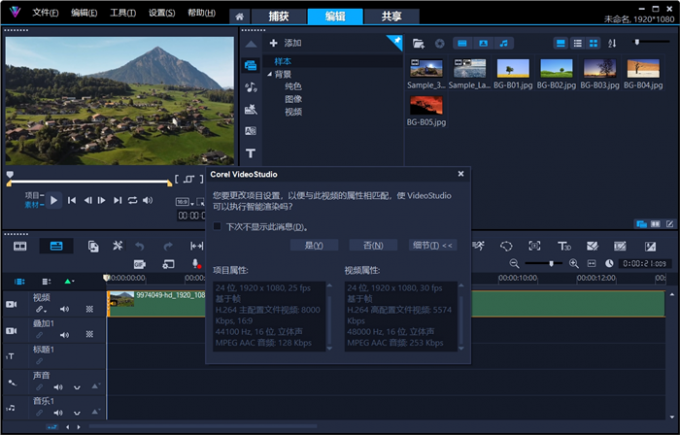
图2:自动调整项目属性与素材相匹配
亮点二:允许自定义视频参数
1、在视频编辑页面中,会声会影允许我们自定义项目参数,包括但不限于帧率、分辨率、视频宽高比、编码程序等。对于一些小众视频参数而言,这种属性设置方式显得格外友好,能够适应更多的视频剪辑场景。
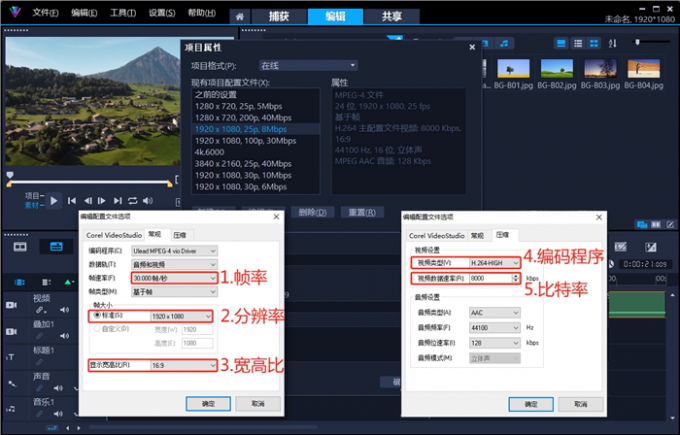
图3:支持手动设置项目属性
2、打开软件上方“共享”页面,根据项目需要设置视频导出参数。截至目前,会声会影支持16种视频导出格式,并且拥有非常丰富的视频、音频、色彩选项。用会声会影做视频剪辑,我们能够在确保画质的前提下,自定义作品的输出帧率、分辨率、色彩深度等参数。
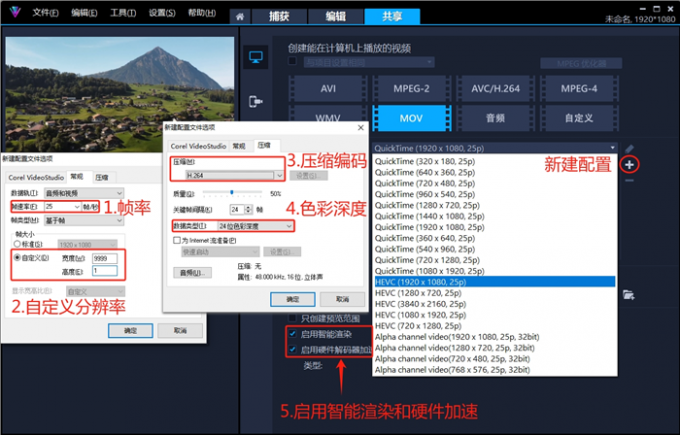
图4:支持自定义导出参数
亮点三:高度自由的色彩光影调整
1、会声会影能够精准控制画面中的颜色信息和亮度变化,参考软件提供的四种示波器,可以帮助我们更加深入地了解画面中的颜色信息分布。
2、将“车内视角”素材拖拽到编辑区,在色彩面板中观察“示波器”。如下图所示,红绿蓝三通道的颜色信息均顶格排列,整个画面严重过曝,并且缺少暗部与中间调色彩信息。
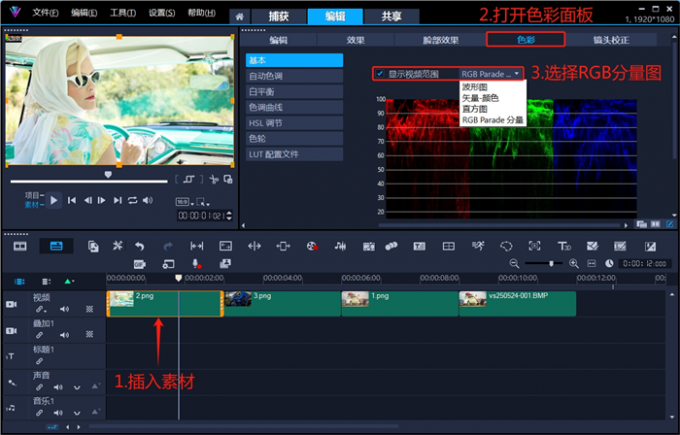
图5:在示波器中查看颜色分布
3、在覆叠轨上复制一份相同的“车内视角”素材,将混合模式更改为“相乘”。调整下方的阻光度数值,并且注意观察画面亮度是否处于合理区间。
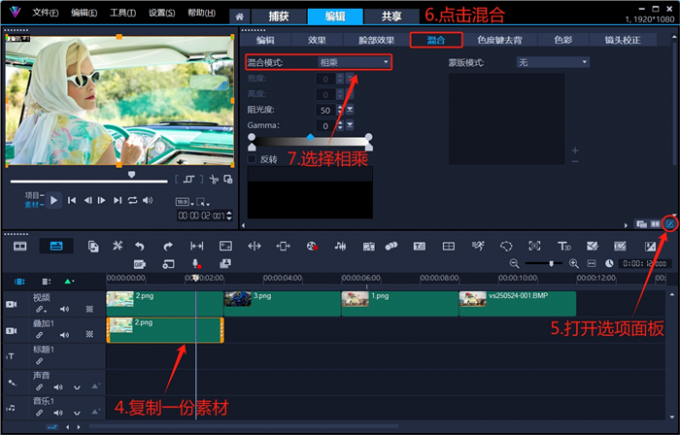
图6:相乘模式压低亮度
4、下图即为,我用会声会影的“相乘混合模式”,压低素材亮度消除过度曝光的效果展示。
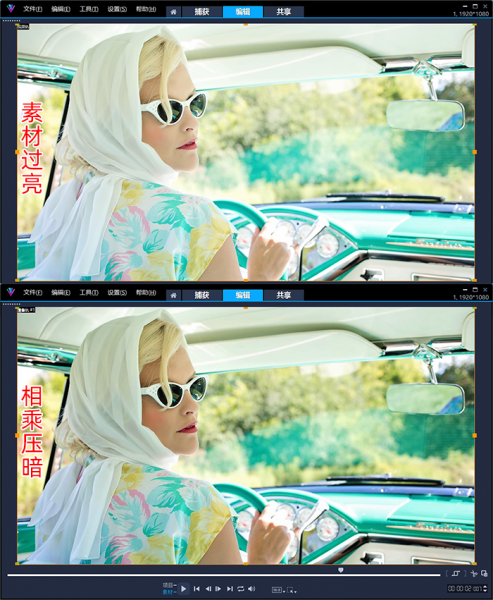
图7:相乘模式压低亮度效果展示
5、同样的,使用“滤色模式”,我们还可以将过暗的画面调亮(注意调整透明度)。

图8:滤色增加亮度效果展示
6、对于那些看起来灰蒙蒙的素材,会声会影的“叠加混合模式”能够迅速增强画面对比度。图下图所示,会声会影在消除画面雾感的同时,让“甲壳虫汽车”素材看起来更加清晰。
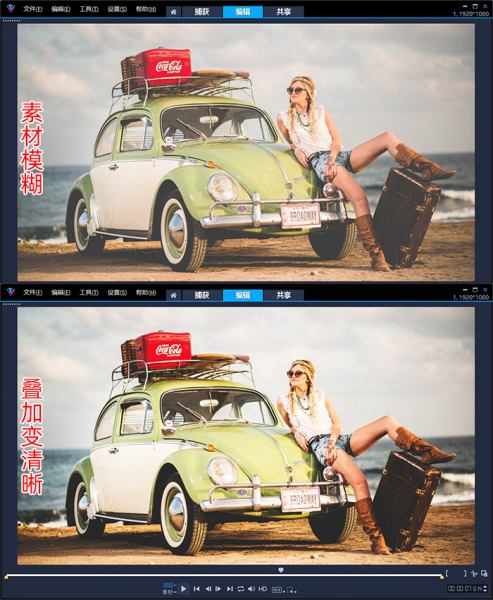
图9:叠加模式让素材变清晰
7、会声会影为我们准备了很多好用的调色工具。掌握会声会影的调色技巧,我们能够从多个维度控制画面的光影和色彩信息,轻松打造具有电影质感的画面色调(支持导入自制LUT)。

图10:常用调色工具
8、会声会影的滤镜特效,为视频后期的调色工作提供了更多选择。例如,“颜色替换滤镜”可以不受色相分布的限制,实现更加自由的颜色替换效果。
9、打开滤镜库,给素材添加“颜色替换滤镜”。点击素材左上角的“五角星”,打开“颜色替换滤镜”设置页面。
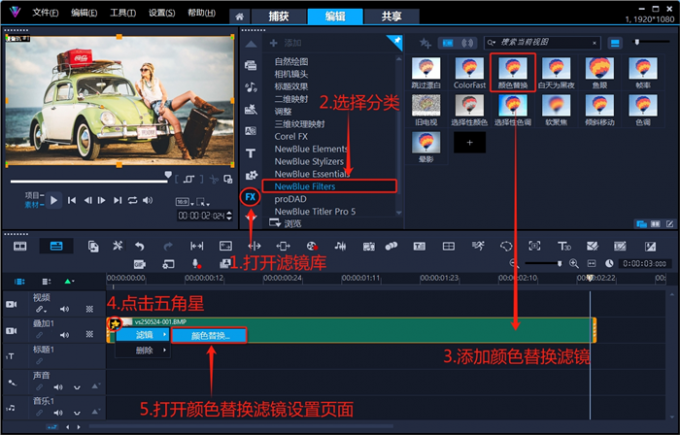
图11:添加颜色替换滤镜
10、使用“吸管”工具选取甲壳虫车漆作为“源色”,点击下方方格,选择青色作为替换后的颜色。调整滤镜的作用范围、淡化程度等参数,让颜色替换效果更加自然。
11、启用滤镜遮罩后,拖拽四个端点可以有效限制颜色替换范围(例如这里我们能用遮罩框住小汽车)。搭配关键帧的使用,我们可以精准控制遮罩范围内的色彩变化。
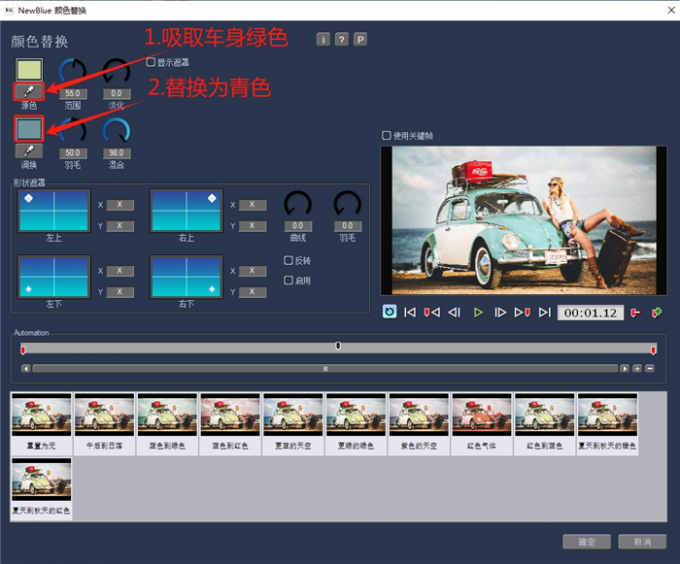
图12:自定义颜色替换滤镜
12、下图即为,我用会声会影的“颜色替换滤镜”,修改画面中甲壳虫汽车颜色的效果展示。
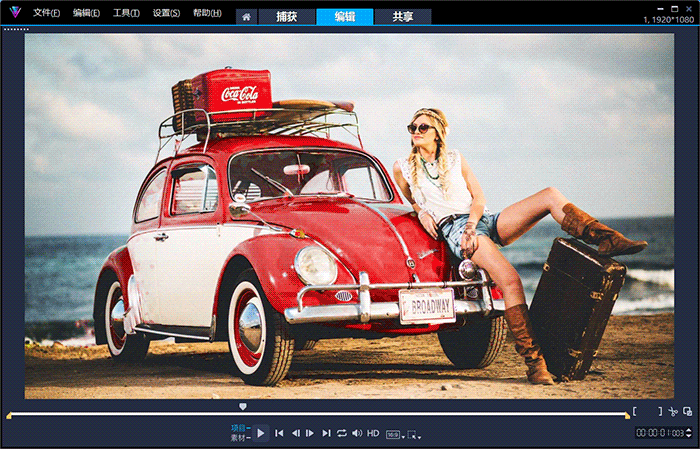
图13:颜色替换滤镜效果展示
二、丰富的高级剪辑工具
会声会影拥有丰富的高级视频剪辑工具,这些功能可以帮助我们精确调控画面中的细节和元素,从而打造出富有创意的视觉效果。
工具一:三段式文字运动
1、点击标题按钮,双击预览窗口中输入字母“I”。生成标题素材后,在右上角的窗口中填写文字基本参数(建议字号设置最大、颜色为白色、字间距40)。
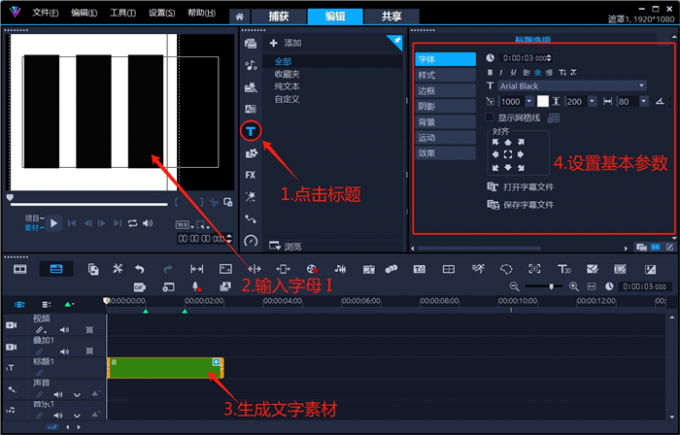
图14:输入字幕设置基本参数
2、会声会影采用了三段式文字运动设计,可以将运动特效拆分为入场、中间、退出三个独立阶段。如下图所示,我设置字幕“I”从左侧飞入画面,在中间停留片刻,最后从右侧飞出。
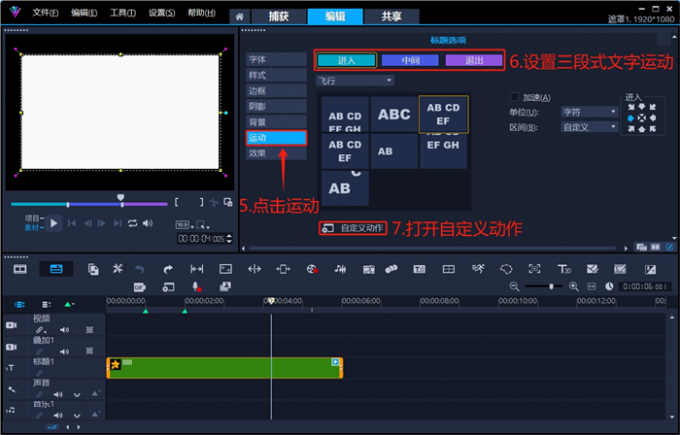
图15:设置三段式文字运动效果
3、打开“自定义动作”功能,将文字放大120%,让字母“I”充满整个画面。
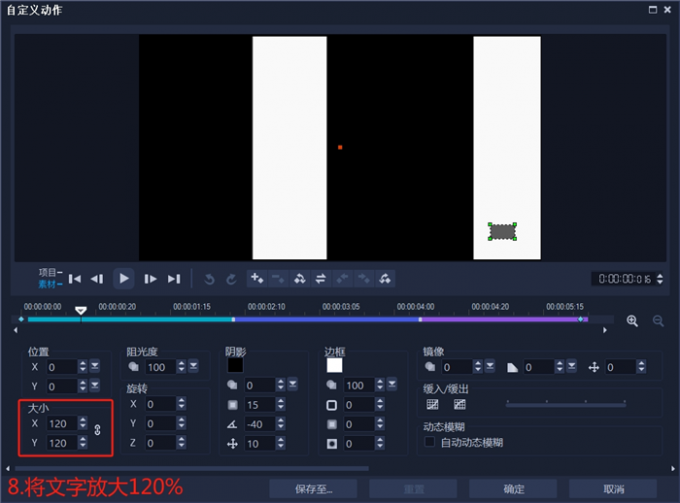
图16:自定义文字动作
4、下图即为,利用会声会影的三段式文字特效,制作的视频遮罩素材。在实际应用中,我们可以将做好的视频遮罩,上传到“混合”页面中使用。
图17:利用文字特效制作遮罩视频
工具二:自定义动作
1、会声会影的自定义动作功能支持对素材的位置、大小、旋转和透明度等参数进行精细调整,利用关键帧控制动态变化效果。该功能不仅支持线性运动轨迹,还能创建复杂的贝塞尔曲线动画,为视频添加专业级的运动特效。用户可以通过时间轴精准调节每个关键帧的参数。
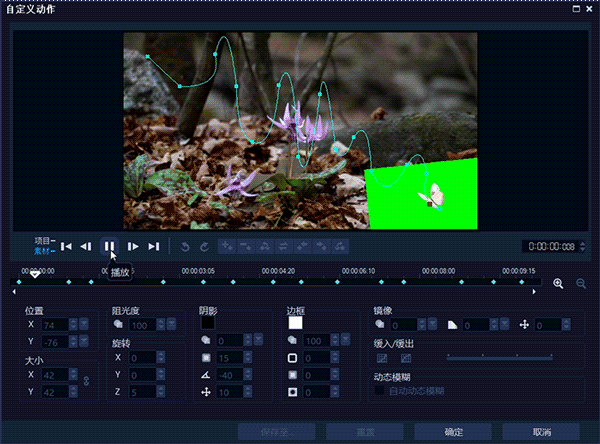
图18:自定义动作效果展示
工具三:色度键去背
使用色度键去背功能,我们可以快速去除“蝴蝶素材”的绿色背景,让素材自然融入画面。消除绿幕的同时不会留下杂边,也不会损伤画面主体。
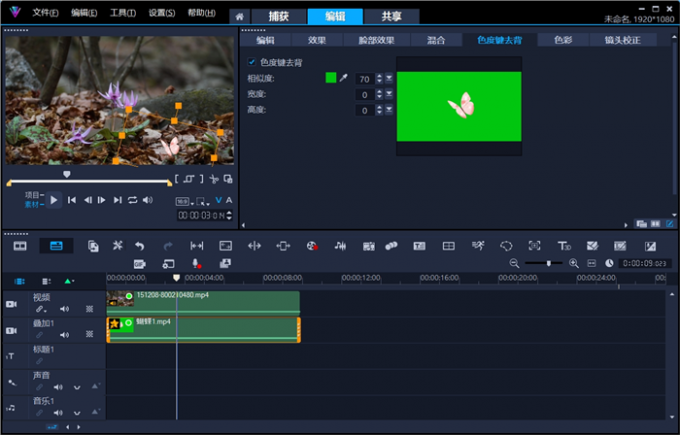
图19:一键去除背景
工具四:运动追踪功能
1、会声会影采用了先进的运动识别算法,可以精准捕捉每一帧的内容变化。它能根据我们标记的“追踪点位”,自动分析目标的移动过程,从而将运动路径可视化(支持设置多个追踪项目)。
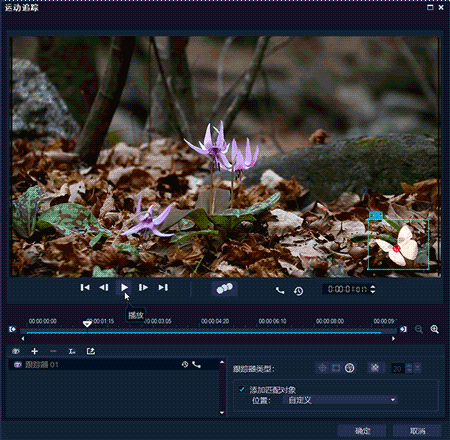
图20:运动追踪效果展示
2、完成以上操作后,软件将在叠加轨上生成一个“可替换素材”。我们可以在“匹配动作”页面中,设置该素材的“高级动作参数”,或者将它替换为指定的图片、视频或文字内容。轻松实现人脸替换、动态标记等创意效果。
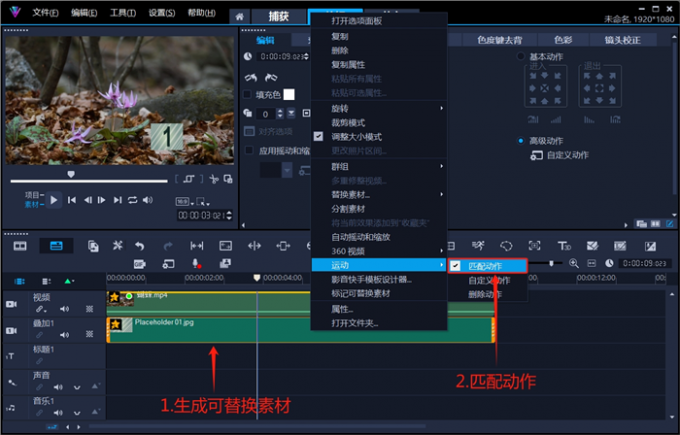
图21:自定义动作效果展示
工具五:遮罩创建器
该功能允许用户自定义遮罩的运动轨迹、尺寸、形状和透明度等参数,并且轻松替换画面元素、修复作品中的瑕疵。下图即为,使用遮罩创建器搭配关键帧功能,制作圆形遮罩跟随蝴蝶飞行的动态效果。
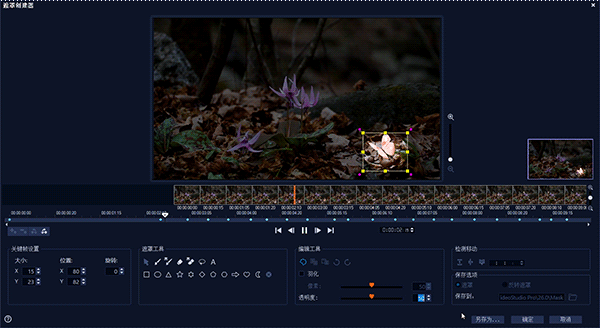
图22:遮罩创建器
工具六:语音转文字
会声会影可以无限使用语音转文字功能,随时将语音转换成字幕素材,并且自由编辑对应的文本选项。识别后的字幕会显示在“字幕编辑器”的右侧列表中,双击栏目即可修改文字内容和对应的时间标记。
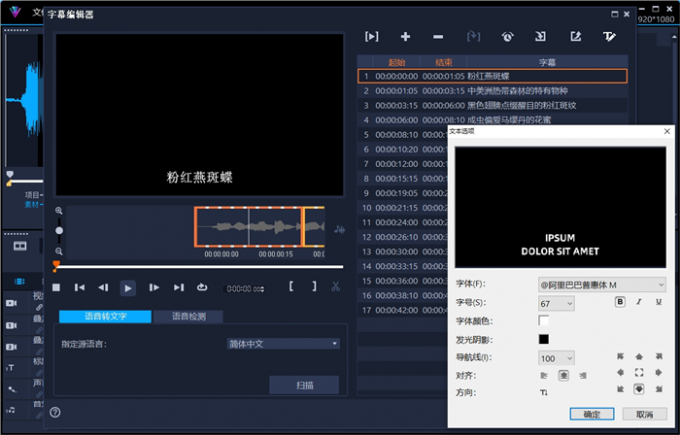
图23:会声会影语音转文字
工具七:强大的混音面板
会声会影不仅提供了丰富的图像和文字编辑工具,还配备了强大的音频处理功能,包括音频剪辑、音量调节、以及各种音频滤镜。我们可以编辑波形图的线段和锚点,精确调整音频波形的压力值,从而为作品带来更加优质的视听体验。

图24:强大的混音面板
三、不依赖昂贵的电脑硬件
用会声会影做视频剪辑,无须购买昂贵的电脑硬件,大多数家用机都能稳定运行会声会影。接下来,我将从CPU、显卡、内存、硬盘这四个角度,介绍剪辑专业电脑的硬件配置原则。
1、剪辑专用电脑的CPU并不是主频越高越好,对于视频剪辑这种高线程任务而言,CPU的核心数量才是决定剪辑效率的关键。因此,我们应该在主频不低的前提下,尽可能地选择拥有较多核心数量的CPU。参考会声会影的网站介绍,个人推荐配置不低于Core i3或AMD A4的CPU,来剪辑标准清晰度视频(1920×1080)。
2、截至目前,Intel CPU i3 12100市场价格在200元左右,E5系列的多核心CPU价格也就几十块。

图25:视频剪辑电脑配置CPU
3、大多数剪辑软件的操作卡顿,都是由于显存空间不足造成的。显存越大,预览视频就会越流畅。因此,足够大的显存空间,能够有效避免剪辑软件卡顿的发生。截至发稿日,拥有12GB显存的显卡,2000元以内就能买到。
4、对于视频剪辑专用电脑,建议内存容量不要低于16GB。若想剪辑4K分辨率素材,建议内存容量不要低于32GB。另外,搭建双通道内存架构,可以显著提升数据读写效率,充分发挥内存的带宽优势。

图26:配置较大的显存空间
5、使用固态硬盘(SSD)可以大幅提升会声会影的软件性能,有效降低软件的操作延迟。给老电脑升级固态硬盘,不仅能有效避免视频剪辑过程中的卡顿现象,还能显著提高整体剪辑效率。

图27:将会声会影安装到固态硬盘上
本文介绍了会声会影丰富的功能设置,以及高度自由的创作模式。用会声会影做视频剪辑,无须担心订阅费用和硬件门槛,让创作回归本真。详细展示了会声会影强大的视频处理能力,包括但不限于图像素材、文字特效、音频剪辑等功能。会声会影视频编辑软件不依赖昂贵的硬件配置,大多数的家用电脑都能稳定运行该软件,目前618大促活动进行中,历史低价点击抢购。
免责声明:市场有风险,选择需谨慎!此文仅供参考,不作买卖依据。
责任编辑:kj015